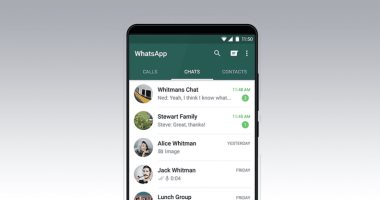يمكن أن تكون عروض Google Slides مثيرة وجذابة من خلال إضافة صوت أو موسيقى إلى العرض التقديمى، ويمكنك القيام بذلك مباشرة من Google Drive من خلال بعض الخطوات البسيطة التي نقدمها وفقا لما ذكره موقع "Business insider".
كيفية إضافة الصوت إلى العروض التقديمية من جوجل
1. قم بتحميل ملف الصوت بتنسيق MP3 أو WAV إلى Google Drive.
2. افتح عرض Google التقديمي وانتقل إلى الشريحة التي تريد إضافة صوت إليها، واضغط فوق "إدراج" في شريط الأدوات أعلى شاشة العروض التقديمية.
3. في القائمة المنسدلة "إدراج"، حدد "صوتي".
4. في النافذة المنبثقة "إدراج ملف صوتي"، يمكنك البحث عن ملفك الصوتي في "ملفاتي" أو "مساحات Drive المشتركة" أو "تمت مشاركتها معي" أو "حديث"، ويمكنك أيضًا كتابة اسم ملف الصوت الخاص بك في شريط البحث.
5. اذغط فوق الملف الذي تريد إضافته، واضغط على "تحديد".
6. سيظهر ملف الصوت الآن في شريحتك كرمز صوت صغير، ولتغيير حجم الأيقونة، اضغط عليها واسحب أحد أركانها للخارج أو للداخل.
كما أنه عند الضغط فوق الرمز أو تحريك الماوس فوقه، سيظهر شريط تشغيل حيث يمكنك إيقاف الصوت مؤقتًا أو تشغيله أو تقديمه بسرعة، وستظهر قائمة الشريط الجانبي على الجانب الأيمن من الشريحة، يمكنك من خلالها تخصيص عدد من عناصر الصوت والتصميم مثل تشغيل الصوت والانعكاس والظل واللون.